Bạn đang sở hữu một chiếc điện thoại Samsung Galaxy và muốn biến những bức ảnh chụp ra trở nên chuyên nghiệp, nghệ thuật hơn? Đừng nghĩ rằng chụp ảnh đẹp chỉ đơn thuần là “chĩa máy và bấm nút”. Chiếc smartphone của bạn thực chất là một kho tàng tiềm năng với hàng loạt tính năng camera ẩn và công cụ chỉnh sửa mạnh mẽ đang chờ bạn khám phá. Từ những công nghệ AI hỗ trợ bố cục đến các chế độ chụp thủ công chuyên sâu, Samsung đã trang bị cho người dùng mọi thứ cần thiết để nâng tầm kỹ năng nhiếp ảnh của mình. Bài viết này của Khoa Học Công Nghệ sẽ hướng dẫn bạn tận dụng 7 thủ thuật độc đáo trên camera Samsung để ghi lại những khoảnh khắc đáng giá một cách ấn tượng nhất.
1. Nâng Tầm Bố Cục Ảnh Với “Gợi Ý Chụp” (Shot Suggestions)
Tính năng “Gợi ý Chụp” (Shot Suggestions) là một công cụ AI thông minh đóng vai trò như một chuyên gia nhiếp ảnh tích hợp sẵn trong điện thoại Samsung của bạn. Nó phân tích khung cảnh bạn đang nhắm đến trong thời gian thực, sử dụng công nghệ nhận diện vật thể và cảnh vật, sau đó đề xuất cách bố cục ảnh tối ưu nhất.
 Giao diện camera Samsung hiển thị Gợi ý Chụp (Shot Suggestions) giúp căn chỉnh bố cục ảnh để có khung hình hoàn hảo hơn
Giao diện camera Samsung hiển thị Gợi ý Chụp (Shot Suggestions) giúp căn chỉnh bố cục ảnh để có khung hình hoàn hảo hơn
Khi bạn lia camera, một chấm tròn hoặc mục tiêu nhỏ sẽ xuất hiện trên màn hình, hướng dẫn bạn nghiêng hoặc điều chỉnh góc để bức ảnh trông cân đối, chuyên nghiệp và hấp dẫn hơn về mặt thị giác. Mục tiêu này di chuyển theo sự thay đổi của camera, và khi mọi thứ căn chỉnh đúng vị trí, nó sẽ chuyển sang màu vàng để xác nhận rằng bạn đã tìm thấy bố cục lý tưởng.
Để sử dụng tính năng “Gợi ý Chụp”, bạn hãy mở ứng dụng Camera, sau đó chạm vào biểu tượng cài đặt (hình bánh răng). Trong menu Cài đặt, tìm mục Gợi ý Chụp (Shot Suggestions) và bật công tắc để kích hoạt.
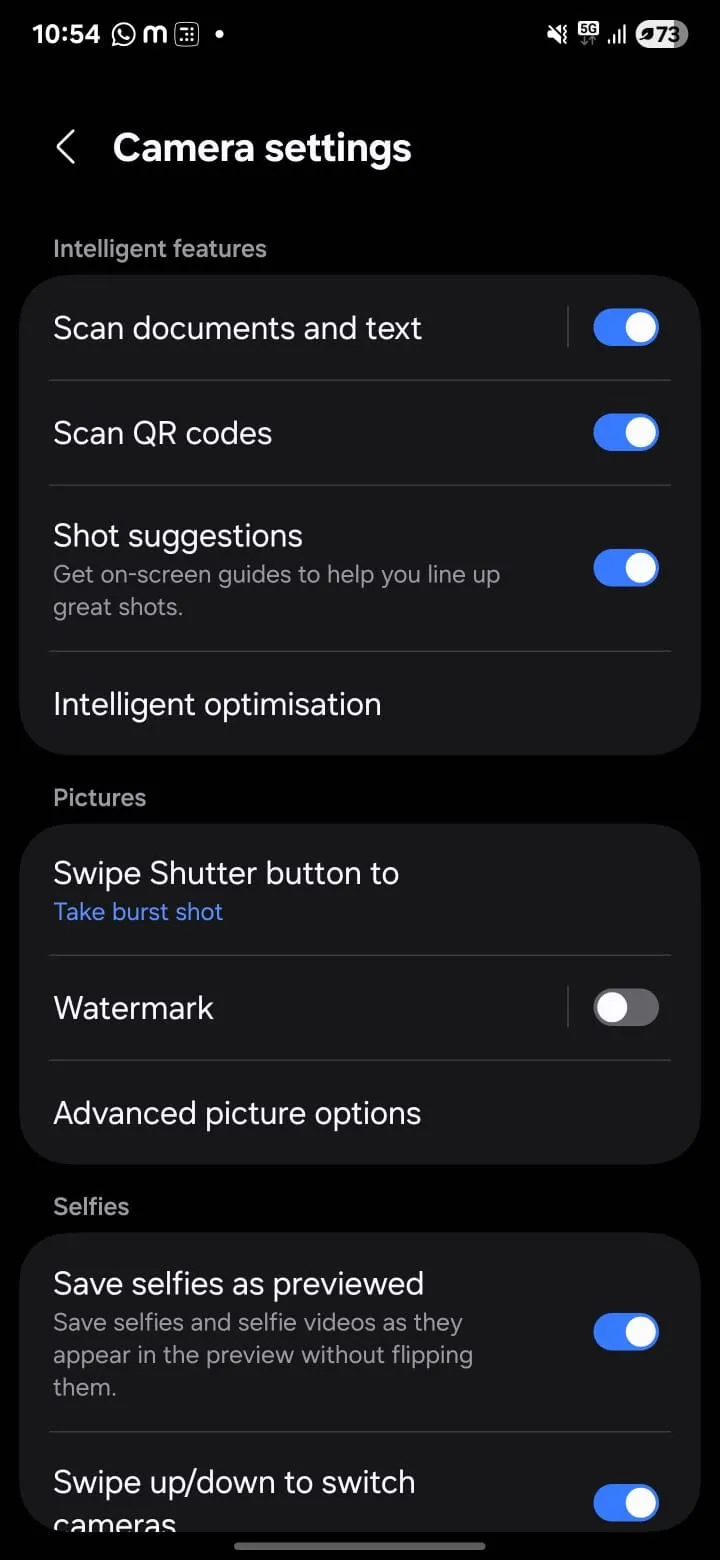 Cài đặt camera Samsung với tùy chọn bật/tắt tính năng Gợi ý Chụp (Shot Suggestions) để tối ưu trải nghiệm nhiếp ảnh
Cài đặt camera Samsung với tùy chọn bật/tắt tính năng Gợi ý Chụp (Shot Suggestions) để tối ưu trải nghiệm nhiếp ảnh
Sau khi được kích hoạt, tính năng này sẽ hoạt động tự động mỗi khi bạn mở camera. Khi bạn hướng vào một chủ thể, bạn sẽ thấy một vòng tròn nhỏ hoặc mục tiêu trên màn hình giúp bạn tìm được khung hình tốt nhất. Nếu điện thoại chưa được căn chỉnh đúng, mục tiêu sẽ hướng dẫn bạn điều chỉnh hoặc nghiêng cho đến khi nó chuyển sang màu vàng. Khi đã đạt được bố cục mong muốn, bạn chỉ cần chạm vào nút chụp để ghi lại khoảnh khắc. “Gợi ý Chụp” loại bỏ việc phỏng đoán trong nhiếp ảnh, giúp bạn tạo ra những bức ảnh tuyệt vời mà không cần là một nhiếp ảnh gia chuyên nghiệp.
2. Áp Dụng “Quy Tắc Một Phần Ba” Nhờ Đường Lưới (Grid Lines)
Một tính năng khác bạn có thể sử dụng để nâng cao kỹ năng chụp ảnh của mình là “Đường lưới” (Grid Lines). Chỉ cần bật chúng trong cài đặt camera, màn hình của bạn sẽ được chia thành chín ô vuông bằng nhau với hai đường ngang và hai đường dọc. Những đường này không chỉ mang tính thẩm mỹ; chúng đóng vai trò như một hướng dẫn trực quan giúp bạn áp dụng Quy tắc một phần ba, một trong những nguyên tắc cơ bản nhất trong nhiếp ảnh.
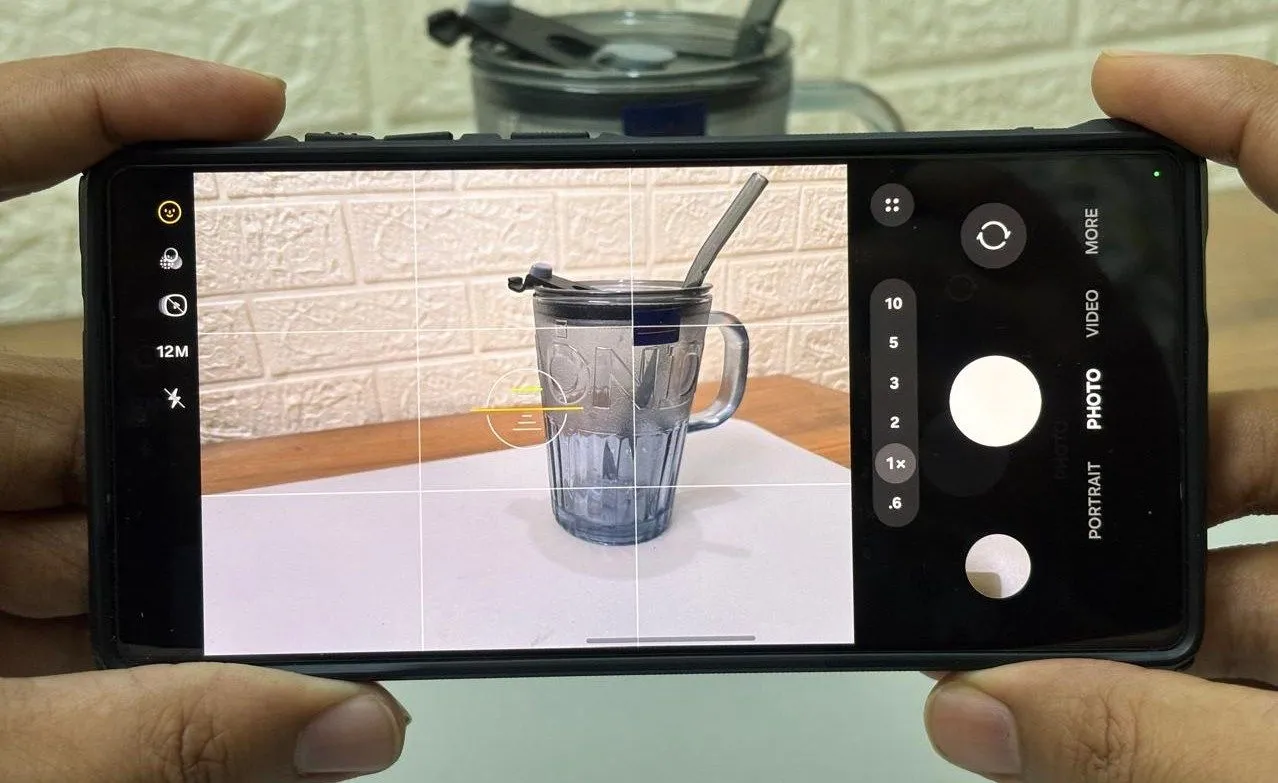 Màn hình camera Samsung hiển thị đường lưới (Grid Lines) giúp người dùng áp dụng Quy tắc một phần ba để có bố cục ảnh đẹp hơn
Màn hình camera Samsung hiển thị đường lưới (Grid Lines) giúp người dùng áp dụng Quy tắc một phần ba để có bố cục ảnh đẹp hơn
Quy tắc một phần ba đề xuất đặt chủ thể của bạn dọc theo các đường lưới hoặc tại các điểm giao nhau của chúng. Kỹ thuật này tạo ra một bố cục cân đối hơn về mặt thị giác thay vì chỉ đặt mọi thứ chính giữa khung hình. Nó cũng giúp tích hợp không gian âm (khoảng trống) vào ảnh, mang lại chiều sâu và tác động lớn hơn cho bức hình của bạn.
Để bật “Đường lưới”, hãy mở ứng dụng Camera và chạm vào biểu tượng cài đặt. Trong menu Cài đặt, cuộn xuống phần Chung (General) và chạm vào Hướng dẫn bố cục (Composition Guide). Từ đây, bạn có thể chọn Đường lưới và thước cân bằng (Grid lines and level) để bật cả lưới và thước cân bằng ngang, hoặc chọn Chỉ đường lưới (Grid lines only) nếu bạn chỉ muốn sử dụng lưới.
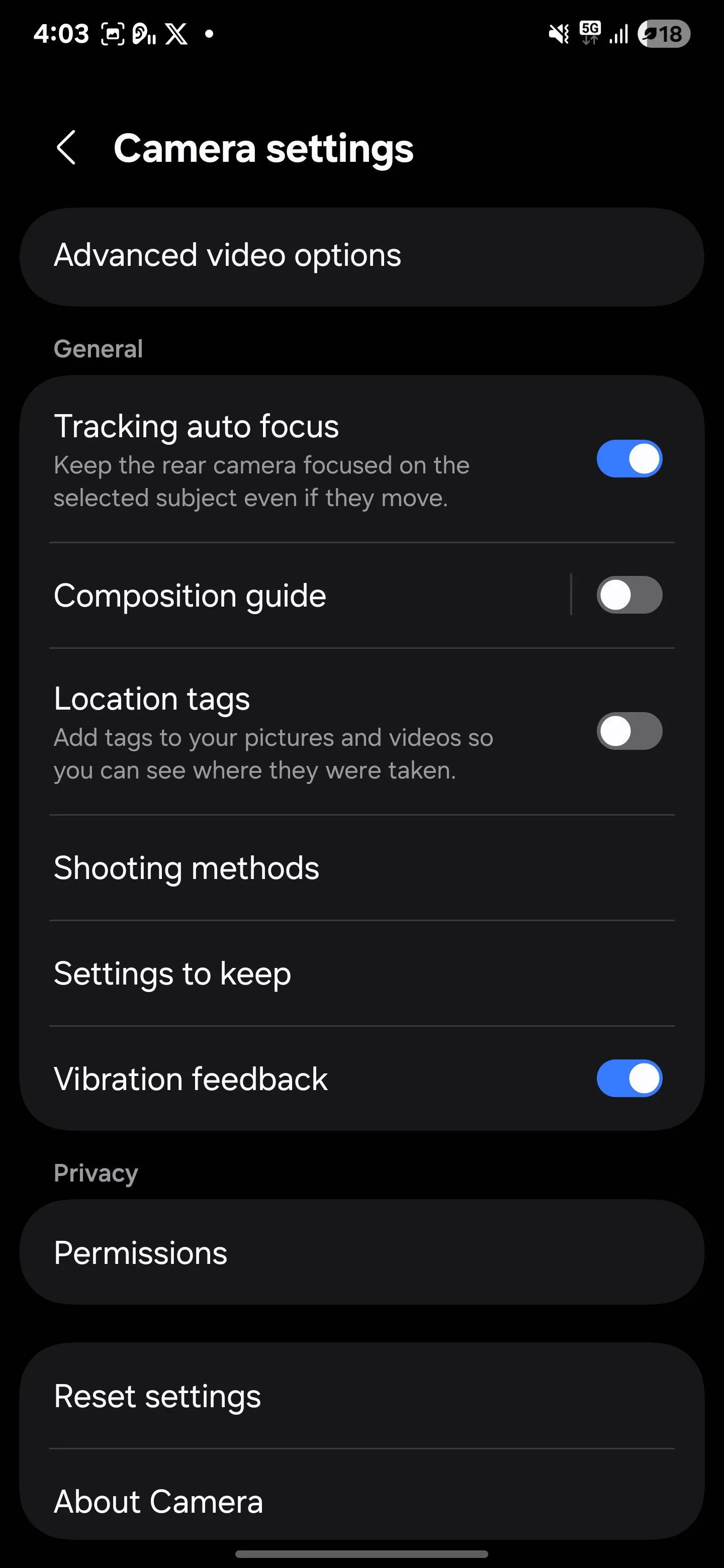 Cài đặt camera điện thoại Samsung với menu Hướng dẫn Bố cục (Composition Guide) để bật Đường lưới (Grid Lines) và thước cân bằng
Cài đặt camera điện thoại Samsung với menu Hướng dẫn Bố cục (Composition Guide) để bật Đường lưới (Grid Lines) và thước cân bằng
Một khi được kích hoạt, lưới sẽ xuất hiện trên màn hình camera của bạn, chia khung hình thành chín phần bằng nhau. Những điểm giao nhau của các đường này là những điểm thu hút sự chú ý tự nhiên trong một bức ảnh. Hãy thử đặt chủ thể của bạn vào một trong những điểm này để tạo ra một bức ảnh cân đối và bắt mắt hơn.
3. Tối Ưu Màu Sắc và Ánh Sáng Tự Động Với “Tối Ưu Cảnh” (Scene Optimizer)
Sau khi định hình bố cục ảnh bằng đường lưới, bạn có thể tiếp tục nâng cao vẻ ngoài của bức ảnh với tính năng “Tối ưu Cảnh” (Scene Optimizer). Tính năng này sử dụng trí tuệ nhân tạo (AI) để phân tích khung cảnh và tự động điều chỉnh cài đặt camera phù hợp. Nó làm sáng những cảnh tối, làm cho món ăn trông ngon mắt hơn và thổi sức sống vào những cảnh quan thiên nhiên.
“Tối ưu Cảnh” cũng tự động điều chỉnh độ sáng, độ tương phản và độ sắc nét. Ví dụ, khi chụp cảnh hoàng hôn, camera sẽ tăng cường các tông màu ấm để làm nổi bật màu cam và hồng trên bầu trời. Tương tự, khi chụp ảnh thú cưng, nó làm nổi bật các chi tiết như kết cấu lông và ánh mắt của chúng. Tính năng này hoạt động tốt ngay cả trong điều kiện ánh sáng yếu, giảm nhiễu và làm sáng bóng tối, giúp ảnh chụp ban đêm trông sắc nét và rõ ràng hơn.
Để sử dụng “Tối ưu Cảnh”, bạn hãy mở ứng dụng Camera và chạm vào biểu tượng cài đặt. Trong menu Cài đặt, chạm vào Tối ưu thông minh (Intelligent optimisation), sau đó bật công tắc Tối ưu Cảnh (Scene optimiser).
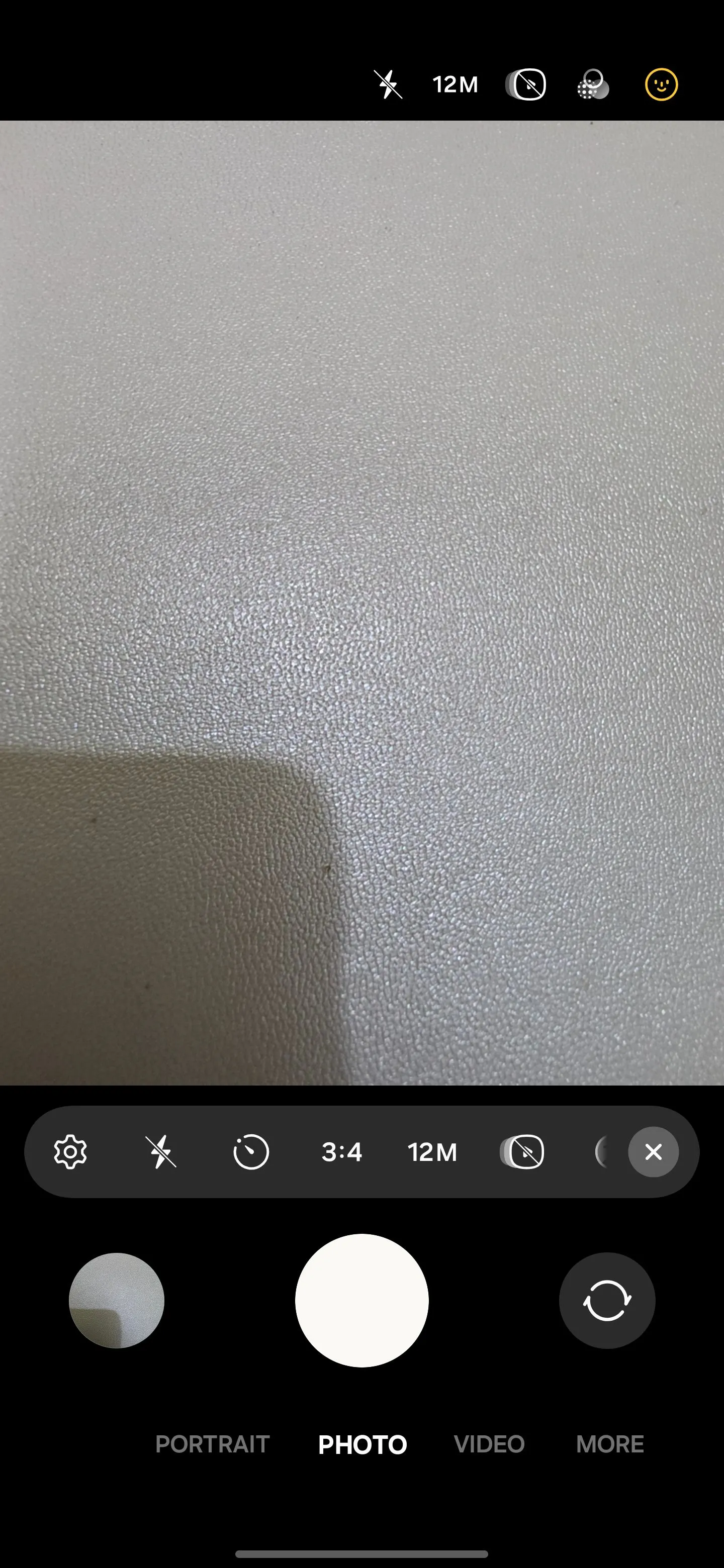 Menu Cài đặt camera trên điện thoại Samsung hiển thị các tùy chọn thông minh như Tối ưu Cảnh (Scene Optimizer)
Menu Cài đặt camera trên điện thoại Samsung hiển thị các tùy chọn thông minh như Tối ưu Cảnh (Scene Optimizer)
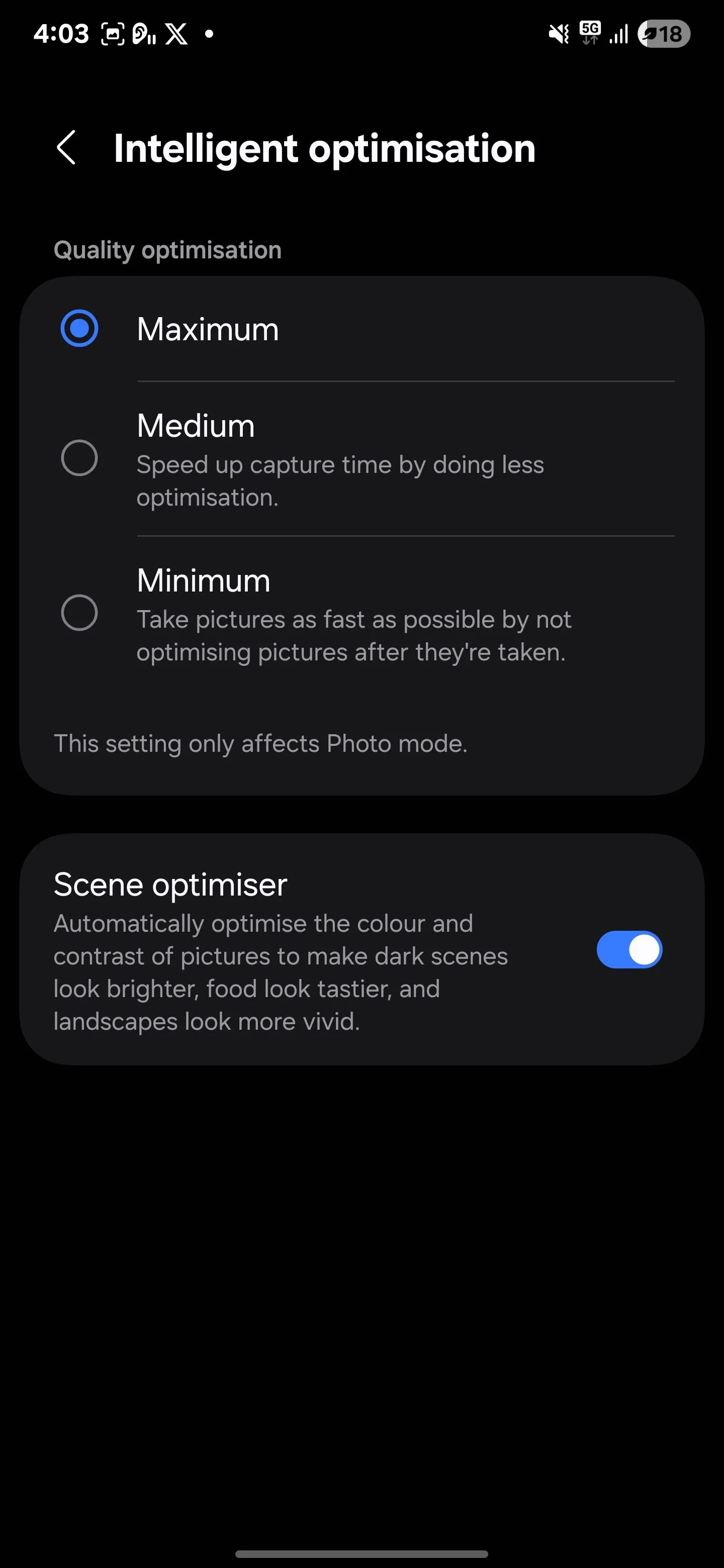 Khu vực Tối ưu thông minh trong cài đặt camera Samsung, cho phép bật hoặc tắt tính năng Tối ưu Cảnh (Scene Optimizer)
Khu vực Tối ưu thông minh trong cài đặt camera Samsung, cho phép bật hoặc tắt tính năng Tối ưu Cảnh (Scene Optimizer)
Một số mẫu điện thoại Samsung mới hơn có thể đã bật sẵn “Tối ưu Cảnh”. Tính năng này có thể nhận diện tới 30 loại cảnh khác nhau, bao gồm phong cảnh, đồ ăn, hoa, chim và thậm chí cả văn bản.
4. “Phục Hồi Ảnh” (Remaster Pictures): Hồi Sinh Bức Ảnh Cũ
Đôi khi một bức ảnh không như ý muốn. Có thể ánh sáng không tốt, chủ thể hơi mờ, hoặc đơn giản là có điều gì đó không ổn. Công cụ “Phục hồi ảnh” (Remaster) trên điện thoại Samsung của bạn có thể giúp bạn khắc phục những vấn đề đó chỉ với một chạm.
Tính năng này sử dụng trí tuệ nhân tạo để phân tích bức ảnh của bạn và thực hiện các điều chỉnh thông minh nhằm cải thiện độ phơi sáng, giảm nhiễu và khôi phục màu sắc tự nhiên. Nó cũng có thể sửa các vấn đề như ánh sáng kém, độ phân giải thấp hoặc ảnh hơi mờ, mang lại cho bức ảnh của bạn vẻ ngoài rõ ràng, bóng bẩy hơn mà không làm thay đổi bản chất của hình ảnh.
Để sử dụng công cụ “Phục hồi ảnh”, hãy mở bức ảnh bạn muốn cải thiện trong ứng dụng Thư viện ảnh (Gallery) của Samsung. Sau đó, vuốt lên trên ảnh để hiển thị các gợi ý chỉnh sửa và chọn Phục hồi (Remaster) từ menu trên cùng.
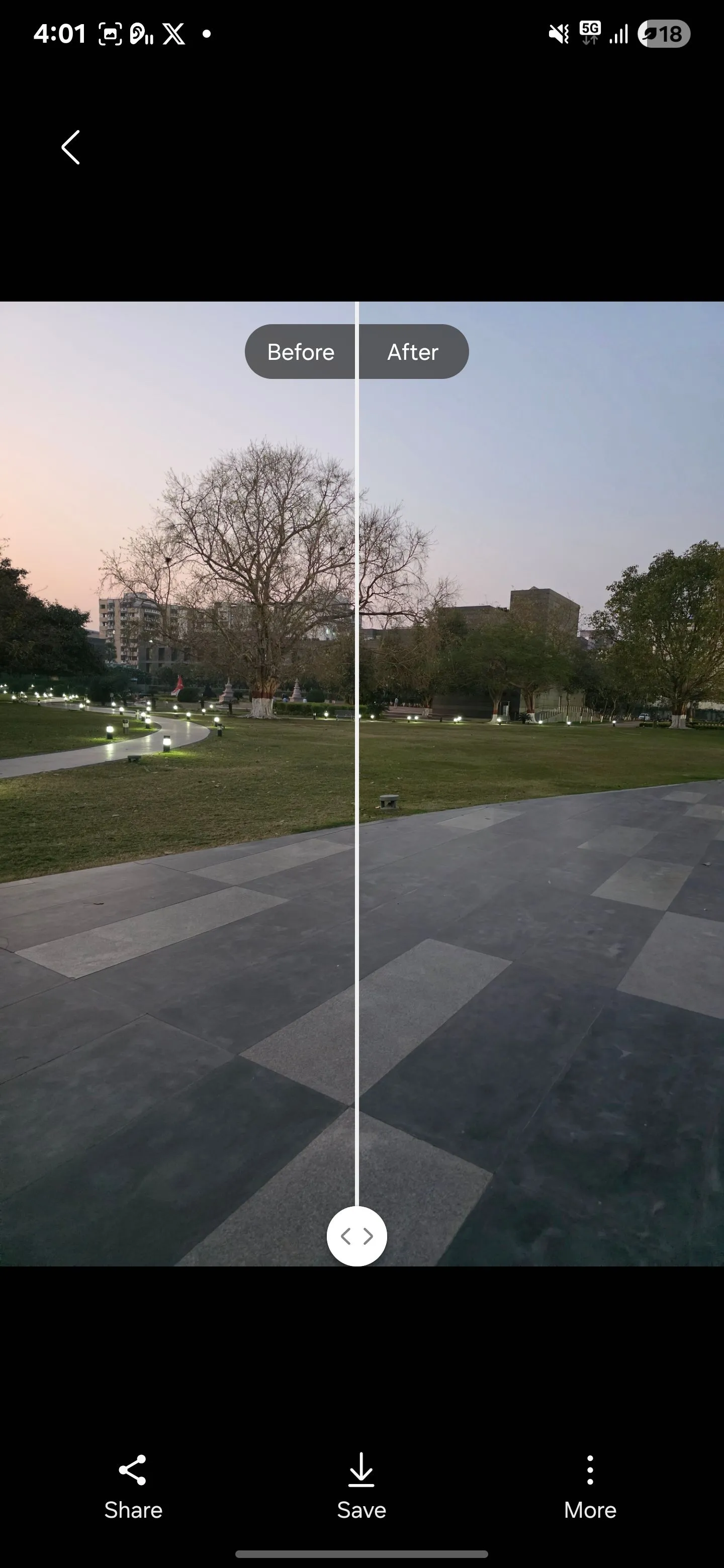 Giao diện ứng dụng Thư viện ảnh Samsung với gợi ý chỉnh sửa và tùy chọn Phục hồi Ảnh (Remaster) để nâng cao chất lượng hình ảnh
Giao diện ứng dụng Thư viện ảnh Samsung với gợi ý chỉnh sửa và tùy chọn Phục hồi Ảnh (Remaster) để nâng cao chất lượng hình ảnh
Trên các thiết bị cũ hơn, bạn có thể chạm vào biểu tượng ba chấm và chọn Phục hồi ảnh (Remaster picture) từ danh sách các tùy chọn.
Điện thoại sẽ xử lý hình ảnh và hiển thị cho bạn phiên bản trước và sau khi phục hồi. Bạn có thể kéo thanh trượt để xem sự khác biệt, và nếu ưng ý với kết quả, chạm vào Lưu (Save) để giữ các thay đổi. Tính năng này đặc biệt hữu ích để khắc phục các bức ảnh mờ hoặc ảnh có ánh sáng kém.
5. Khám Phá Sức Mạnh Sáng Tạo Cùng “Chế Độ Chuyên Nghiệp” (Pro Mode)
Nếu bạn là một nhiếp ảnh gia có kinh nghiệm hoặc đơn giản là muốn kiểm soát sáng tạo nhiều hơn, “Chế độ Chuyên nghiệp” (Pro Mode) rất đáng để khám phá. Nó cho phép bạn truy cập vào các cài đặt thủ công tương tự như trên máy ảnh DSLR.
Với “Chế độ Chuyên nghiệp”, bạn có thể điều chỉnh tốc độ màn trập (shutter speed), ISO, cân bằng trắng (white balance) và lấy nét để phù hợp với tầm nhìn của mình. Đây là một cách tuyệt vời để thử nghiệm và tinh chỉnh camera của bạn cho phù hợp với phong cách cũng như điều kiện ánh sáng. Ví dụ, trong điều kiện ánh sáng yếu, bạn có thể giảm tốc độ màn trập hoặc tăng ISO để làm sáng ảnh.
Không giống như chế độ tự động, nơi điện thoại tự động đưa ra các quyết định này, “Chế độ Chuyên nghiệp” trao toàn quyền kiểm soát cho bạn. Mức độ truy cập thủ công này thường chỉ có trên các máy ảnh DSLR và smartphone cao cấp, mặc dù nhiều điện thoại tầm trung hiện nay cũng đã bao gồm nó.
Để bắt đầu sử dụng “Chế độ Chuyên nghiệp”, hãy mở ứng dụng Camera và chạm vào nút Thêm (More) ở phía dưới bên phải. Sau đó, chỉ cần chọn PRO để vào “Chế độ Chuyên nghiệp”. Từ đây, bạn có thể điều chỉnh các cài đặt như ISO, tốc độ màn trập, cân bằng trắng và bù trừ phơi sáng.
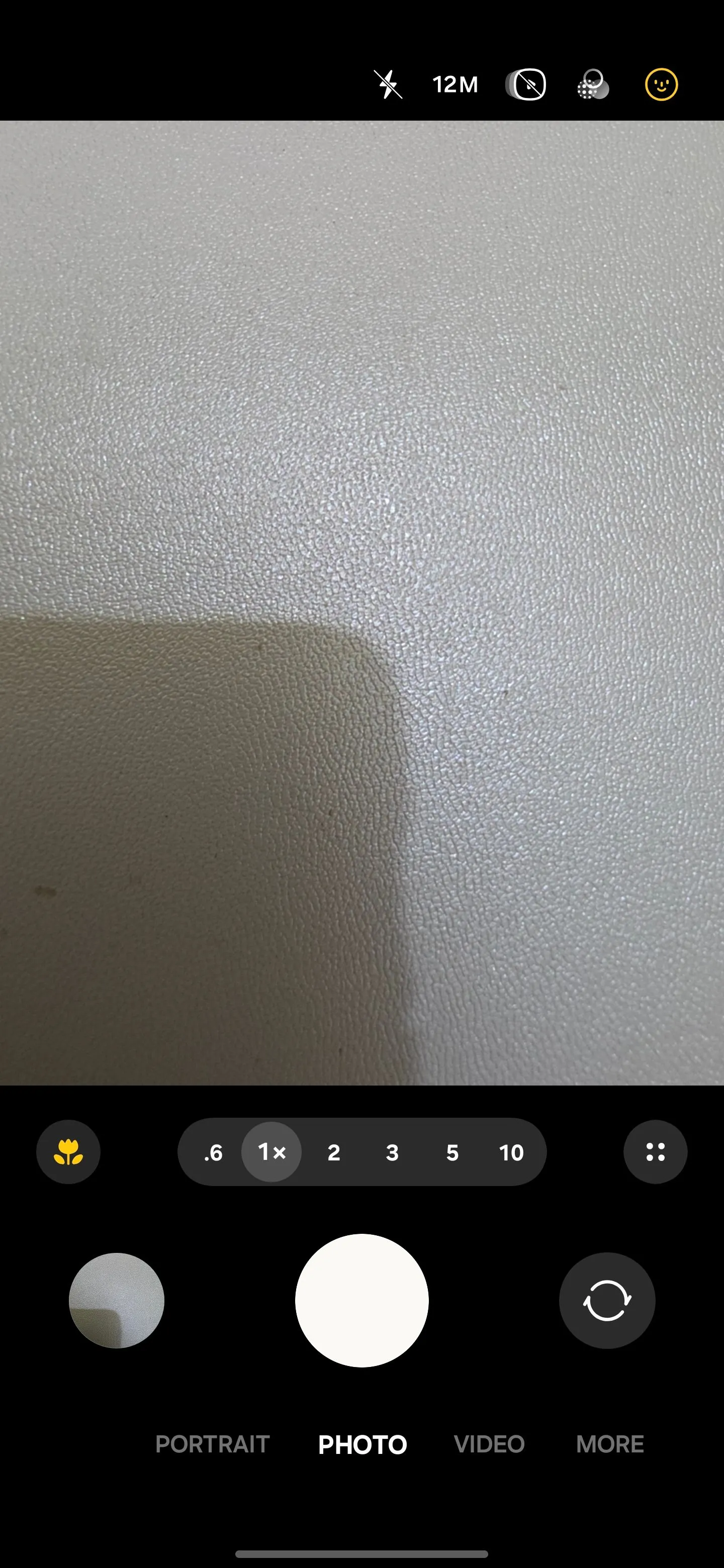 Mở ứng dụng camera trên điện thoại Samsung Galaxy để truy cập các chế độ chụp ảnh nâng cao và chuyên nghiệp hơn
Mở ứng dụng camera trên điện thoại Samsung Galaxy để truy cập các chế độ chụp ảnh nâng cao và chuyên nghiệp hơn
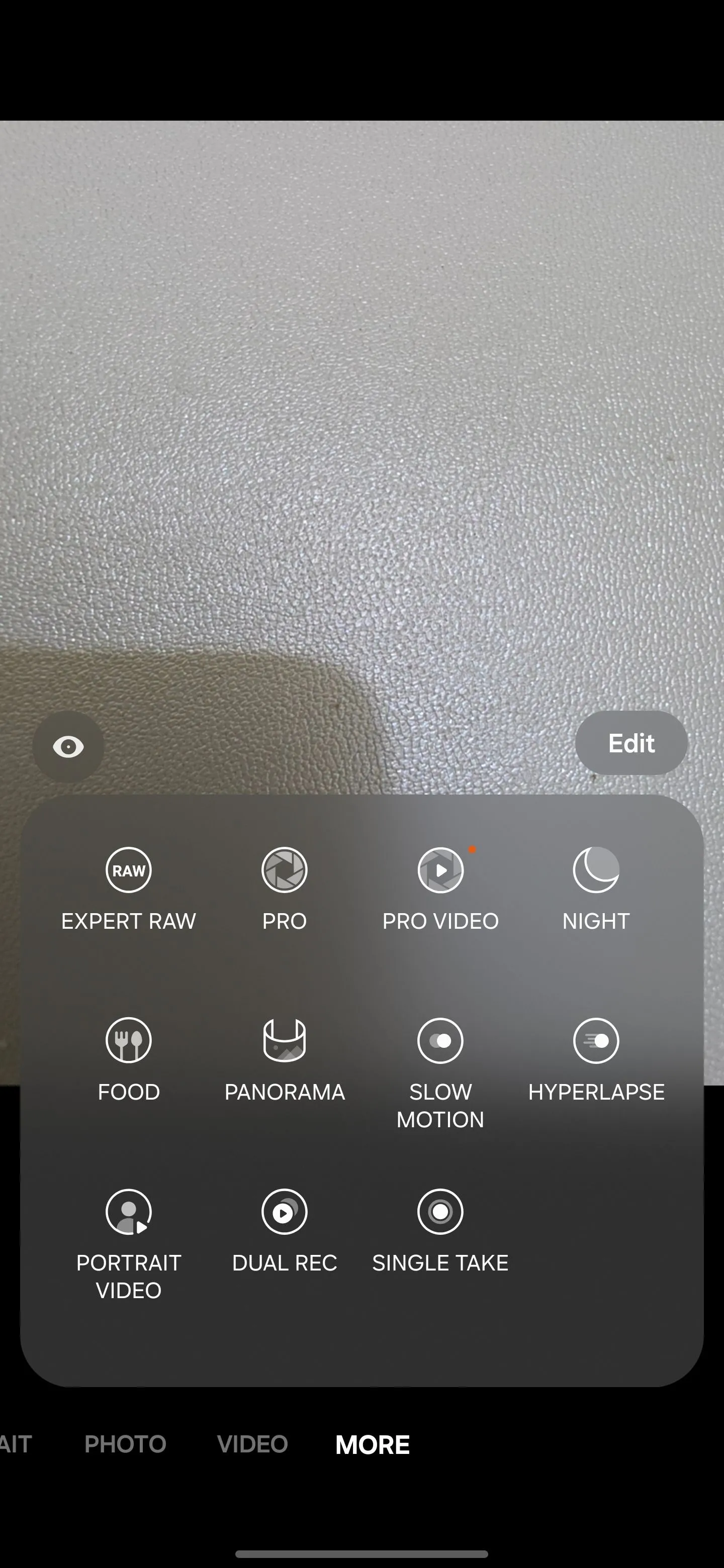 Màn hình "Thêm" (More) trong ứng dụng camera Samsung, hiển thị các chế độ chụp nâng cao như Chế độ Chuyên nghiệp (Pro Mode) và Chuyên gia RAW (Expert RAW)
Màn hình "Thêm" (More) trong ứng dụng camera Samsung, hiển thị các chế độ chụp nâng cao như Chế độ Chuyên nghiệp (Pro Mode) và Chuyên gia RAW (Expert RAW)
Hãy thử nghiệm với các cài đặt khác nhau để xem hiệu ứng của chúng trên ảnh của bạn. Ví dụ, bạn có thể thấy thanh trượt cho ISO, xác định độ nhạy của cảm biến camera với ánh sáng. ISO thấp làm ảnh tối hơn, trong khi ISO cao làm ảnh sáng hơn. Tuy nhiên, hãy cẩn thận không đặt quá cao; nó có thể thêm hạt (noise) vào ảnh của bạn.
Tiếp theo, bạn sẽ thấy cài đặt tốc độ màn trập, kiểm soát thời gian màn trập của camera mở để thu nhận ánh sáng. Tốc độ màn trập nhanh giúp đóng băng chuyển động cho ảnh sắc nét hơn, trong khi tốc độ chậm hơn tạo ra các hiệu ứng như vệt sáng hoặc mờ chuyển động. Tuy nhiên, hãy nhớ rằng tốc độ màn trập dài có thể dẫn đến rung máy, vì vậy hãy sử dụng chân máy hoặc cố định camera.
6. Chụp Ảnh “Chuyên Gia RAW” (Expert RAW) Để Chỉnh Sửa Tối Đa
Chế độ RAW là một định dạng nhiếp ảnh ghi lại mọi thứ mà cảm biến camera của bạn nhìn thấy. Nó phổ biến với các nhiếp ảnh gia chuyên nghiệp vì cung cấp toàn quyền kiểm soát chất lượng hình ảnh và đơn giản hóa việc chỉnh sửa. Không giống như JPEG, vốn nén và làm mất một số dữ liệu để tiết kiệm không gian, tệp RAW giữ lại tất cả các chi tiết. Điều này mang lại chất lượng hình ảnh tốt hơn, dải động (dynamic range) được cải thiện và màu sắc chính xác hơn.
Để sử dụng tính năng này, hãy mở ứng dụng Camera trên điện thoại Samsung Galaxy của bạn, vào Thêm (More) > EXPERT RAW, và tải xuống từ Galaxy App Store. Sau khi cài đặt, bạn sẽ thấy một giao diện tương tự như “Chế độ Chuyên nghiệp”, nơi bạn có thể điều khiển thủ công ISO, tốc độ màn trập, cân bằng trắng và khẩu độ ảo.
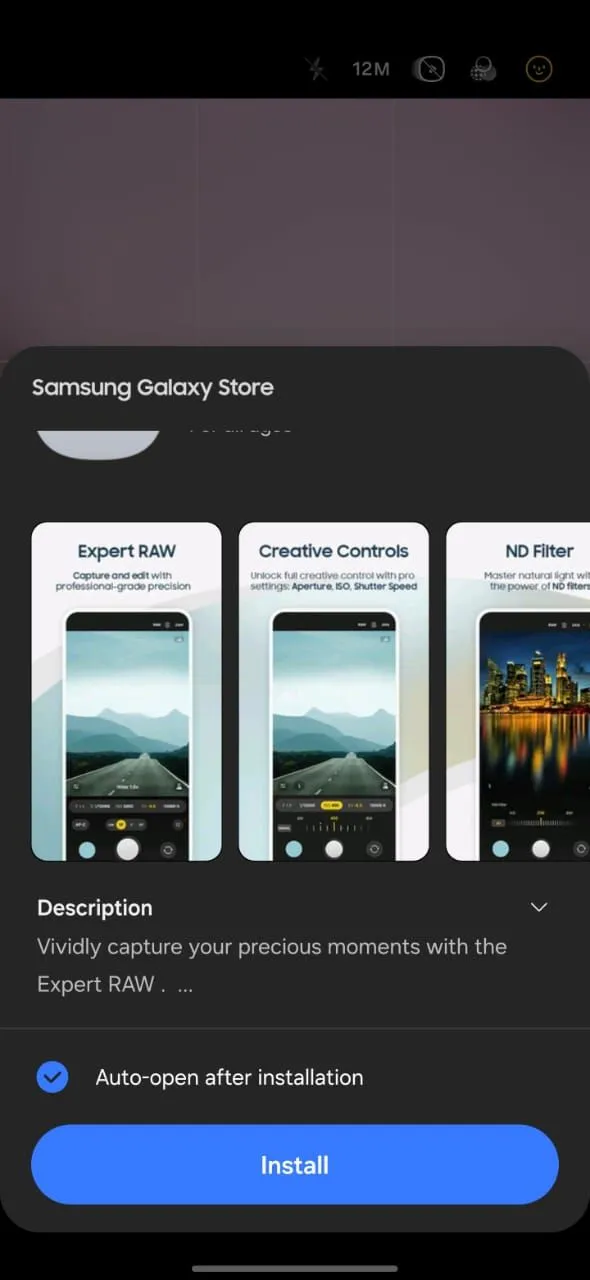 Giao diện Galaxy Store hiển thị ứng dụng Chuyên gia RAW (Expert RAW) để tải về, cho phép chụp ảnh định dạng RAW trên điện thoại Samsung
Giao diện Galaxy Store hiển thị ứng dụng Chuyên gia RAW (Expert RAW) để tải về, cho phép chụp ảnh định dạng RAW trên điện thoại Samsung
Sau khi chụp ảnh RAW, bạn có thể mở nó trong một ứng dụng chỉnh sửa ảnh như Adobe Lightroom hoặc Snapseed. Vì tệp chứa dữ liệu hình ảnh chưa được xử lý, bạn có thể tinh chỉnh các yếu tố như làm sáng vùng tối, khôi phục các vùng sáng bị cháy (blown highlights) hoặc điều chỉnh cân bằng trắng mà không làm giảm chất lượng. Điều này làm cho RAW trở nên lý tưởng cho các nhiếp ảnh gia muốn định hình bức ảnh cuối cùng chính xác như họ hình dung, thay vì dựa vào quá trình xử lý mặc định của camera.
7. “Galaxy Enhance-X”: Trợ Thủ Chỉnh Sửa Ảnh AI Nâng Cao
Samsung đã mang đến cho bạn một chút hương vị của tính năng chỉnh sửa thông minh với “Gợi ý Chỉnh sửa” (Edit Suggestions), nhưng nếu bạn muốn kiểm soát nhiều hơn và các cải tiến nâng cao, “Galaxy Enhance-X” sẽ đưa khả năng chỉnh sửa ảnh đi xa hơn nữa.
Không giống như “Gợi ý Chỉnh sửa”, “Galaxy Enhance-X” không được cài đặt sẵn; bạn phải tải xuống riêng từ Galaxy Store. Sau khi cài đặt, nó sẽ mở khóa một bộ công cụ mạnh mẽ được hỗ trợ bởi AI có thể khắc phục tình trạng mờ ảnh, giảm nhiễu, loại bỏ phản chiếu, nâng cấp ảnh có độ phân giải thấp và nhiều hơn nữa. Ứng dụng này giống như một phiên bản nâng cao và linh hoạt hơn của “Gợi ý Chỉnh sửa”, cho phép bạn tinh chỉnh ảnh của mình chính xác theo ý muốn, thay vì dựa vào chỉnh sửa tự động.
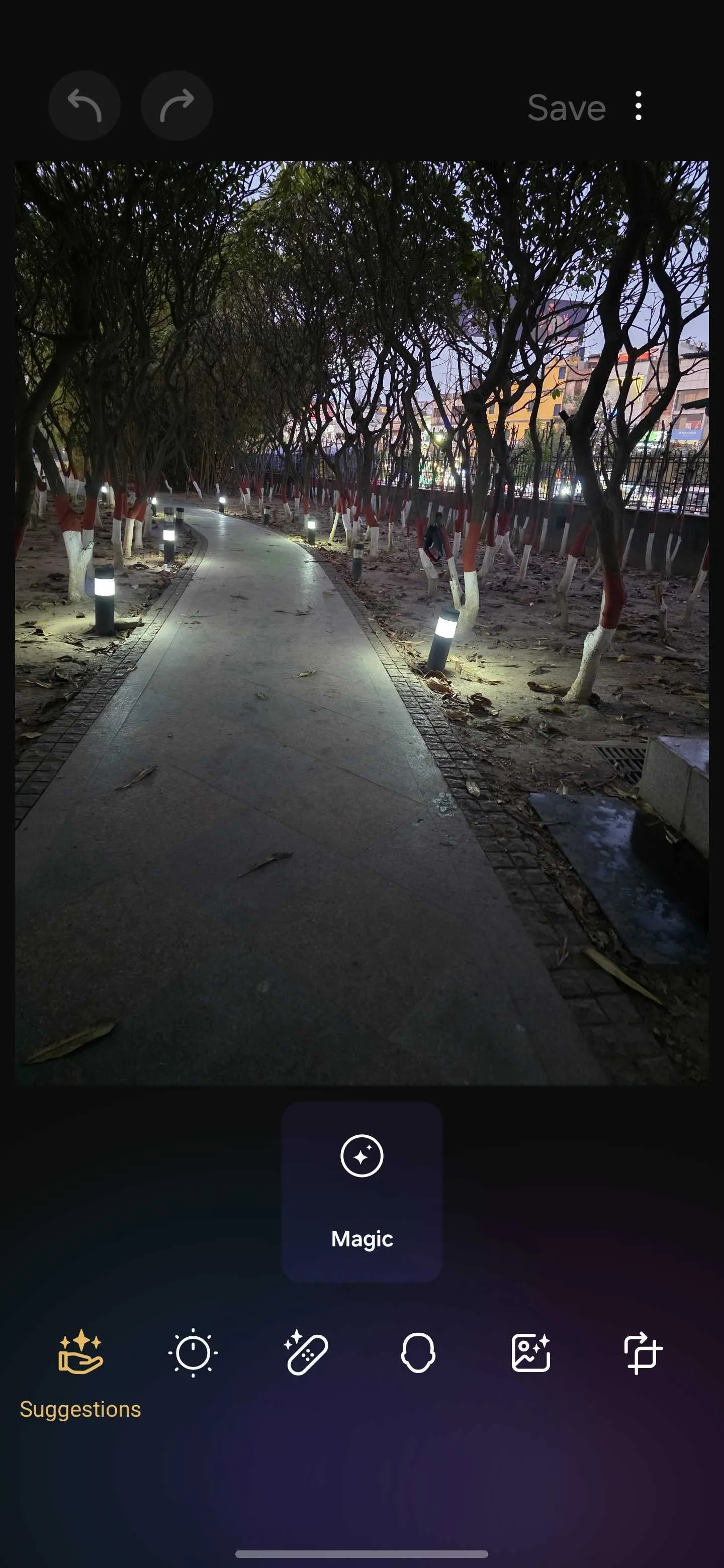 Chỉnh sửa ảnh bằng ứng dụng Galaxy Enhance-X trên điện thoại Samsung, hiển thị giao diện người dùng và các công cụ cải thiện ảnh bằng AI
Chỉnh sửa ảnh bằng ứng dụng Galaxy Enhance-X trên điện thoại Samsung, hiển thị giao diện người dùng và các công cụ cải thiện ảnh bằng AI
Để bắt đầu, hãy tải và cài đặt ứng dụng từ Galaxy Store. Sau khi cài đặt, hãy mở ứng dụng và cho phép các quyền cần thiết để truy cập ảnh của bạn. Sau đó, bạn có thể chọn bất kỳ hình ảnh nào từ thư viện của mình và chọn từ một loạt các công cụ cải tiến để áp dụng.
Trước khi lưu, ứng dụng sẽ hiển thị bản xem trước “trước và sau”, cho phép bạn trượt thanh để xem lại các thay đổi trong thời gian thực. Nếu bạn hài lòng với kết quả, chạm vào biểu tượng ngón tay cái hướng lên, sau đó chọn Hoàn tất (Done) > Lưu (Save). Bạn cũng có thể chia sẻ hình ảnh đã được cải tiến trực tiếp lên mạng xã hội hoặc ứng dụng nhắn tin từ bên trong ứng dụng.
Những tính năng trên đây là một số mẹo và công cụ mà Khoa Học Công Nghệ đã thử và nhận thấy giúp cải thiện đáng kể khả năng nhiếp ảnh trên smartphone Samsung. Tuy nhiên, còn vô vàn thủ thuật và công cụ khác trên dòng Samsung Galaxy đang chờ bạn khám phá. Hãy cứ mạnh dạn thử nghiệm với các cài đặt, góc độ, chủ thể và điều kiện ánh sáng khác nhau để tìm ra những gì phù hợp nhất với phong cách nhiếp ảnh của riêng bạn. Chia sẻ trải nghiệm của bạn với camera Samsung trong phần bình luận bên dưới nhé!